Androidからコンピュータに無料で簡単にテキストメッセージを転送する方法
 投稿者 リサ・オウ / 22年2021月09日00:XNUMX
投稿者 リサ・オウ / 22年2021月09日00:XNUMX Androidからコンピューターにテキストメッセージを転送するにはどうすればよいですか? あなたは自分自身に尋ねたり、この質問について尋ねられたことがありますか? さて、あなたは間違いなく、アクセス可能なツールを使ったシンプルで簡単なステップで、Androidからコンピュータにテキストメッセージを転送することができます。 技術的な傾向がなくても、これを短時間でストレスなく行うことができます。必要なのは、デバイスとニーズに応じた一貫性のある最適なツールだけです。
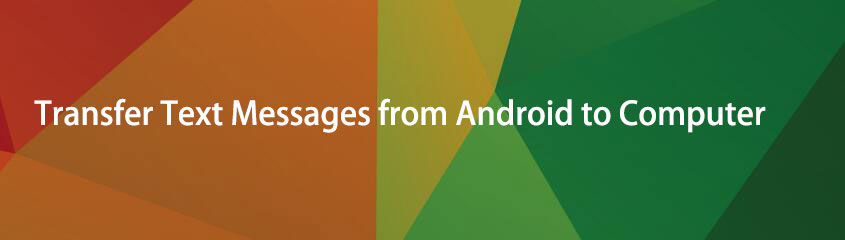

ガイド一覧
パート1:FoneLabHyperTransを使用してAndroidからコンピューターにテキストメッセージを転送する方法
Fonelab HyperTrans は、実質的にあらゆるデジタル転送タスクを簡単に転送できる、包括的で用途の広いツールです。 FoneLab HyperTransを使用すると、 Android携帯からコンピューターにデータを転送する、およびAndroidデバイスからiOSデバイスへ、およびその逆。 AndroidからコンピューターにSMSメッセージを転送する方法を学びます。
iPhone、Android、iOS、コンピュータからどこへでもデータを損失なく転送できます。
- iPhone、iPad、iPod touch、Androidの間でファイルを移動します。
- iOSからiOSへ、またはAndroidからAndroidへファイルをインポートします。
- iPhone / iPad / iPod / Androidからコンピュータにファイルを移動します。
- コンピュータからiPhone / iPad / iPod / Androidにファイルを保存します。
FoneLabHyperTransを使用してAndroidからコンピューターにテキストメッセージを転送する手順
ステップ 1何よりもまず、コンピューターにFoneLabHyperTransをインストールして起動します。

ステップ 2同時に、Androidフォンをコンピューターに接続して許可します 転送ファイル FoneLabHyperTransによって認識されます。

ステップ 3次に、パネルの左側で、をクリックします メッセージ。 すべてのテキストメッセージが読み込まれ、パネルに表示されたら、転送するメッセージを参照してマークを付けます。

ステップ 4最後に、転送するすべてのテキストメッセージにマークを付けたら、[ コンピューターのエクスポート アイコンを表示して、宛先フォルダーに移動します。 その後、メッセージがコンピュータに転送され始めます。

iPhone、Android、iOS、コンピュータからどこへでもデータを損失なく転送できます。
- iPhone、iPad、iPod touch、Androidの間でファイルを移動します。
- iOSからiOSへ、またはAndroidからAndroidへファイルをインポートします。
- iPhone / iPad / iPod / Androidからコンピュータにファイルを移動します。
- コンピュータからiPhone / iPad / iPod / Androidにファイルを保存します。
パート2。Gmailを使用してAndroidからコンピューターにテキストメッセージを転送する方法
Androidからコンピューターにテキストメッセージを転送するもうXNUMXつの方法は、メールを使用することです。 電子メールを使用すると、コンピューターやその他のAndroidフォンで電子メールで送信されたテキストメッセージにアクセスできます。
Gmailを使用してAndroidからコンピューターにテキストメッセージを転送する手順
ステップ 1まず、Androidスマートフォンを開きます ビデオメッセージ アプリ。

ステップ 2次に、テキストメッセージを確認し、転送するメッセージを選択します。 これを行うには、メッセージを長押しします。

ステップ 3選択 シェアする メニュー テキストメッセージを選択した後、画面の右上隅にあるボタン。 選択する Gmailの ドロップダウンメニューから、 送信.

ステップ 4一方、パソコンでGmailアカウントにログインします。 送信されたテキストメッセージのコピーを取得します。
パート3。Googleバックアップを使用してAndroidからコンピュータにテキストメッセージを転送する方法
Googleドライブを使用して、任意のAndroidデバイスからデータをバックアップ、保存、および復元できます。 この手順では、アカウントのすべてのデータをバックアップします。これらのデータにアクセスして表示し、他のAndroidスマートフォンに移動できます。 ただし、GoogleドライブのSMSバックアップはPixelデバイスでのみ利用できることに注意してください。
Googleバックアップを使用してAndroidからコンピュータにテキストメッセージを転送する手順
ステップ 1まず、Android携帯に移動します 設定。 探す システム、通常はリストの一番下にあり、それを開きます。

ステップ 2 復元する オンにする Google Backup。 戻る 復元する ドロップダウンメニューから[Googleアカウント]を選択します。

ステップ 3最後に、 今すぐバックアップ。 SMSテキストは自動的にGoogleアカウントにバックアップされます。

ステップ 4最後に、コンピュータにGoogleアカウントでログインし、 ダウンロード テキストメッセージ。
パート4。AndroidからコンピューターモバイルアプリのSMSバックアップと復元にテキストメッセージを転送する方法
SMS Backup&Restoreは、コンピュータ上のSMSをバックアップおよび復元できるサードパーティのツールです。 このプログラムは、SMS、MMS、および通話ログをPCに簡単にバックアップできます。 ただし、このモバイルアプリケーションは、テキストメッセージと通話ログのみを転送およびバックアップできます。 他のデータを転送する必要がある場合は、FoneLabHyperTransが実用的な方法です。
SMSバックアップと復元を使用してAndroidからコンピューターにテキストメッセージを転送する手順
ステップ 1まず、Android携帯にSMS Backup&Restoreモバイルアプリをインストールして開きます。 アプリケーションインターフェイスで、[バックアップ設定]をタップします。 次に、[メッセージ]をオンにして、[次へ]をタップします。

ステップ 2次に、[詳細オプション]をタッチして、必要に応じて選択し、[次へ]をタップします。 次に、テキストメッセージを保存する場所を選択します。 または、[構成]をタップして構成します。 次に、[次へ]を押します。


ステップ 3最後に、 スケジュールされた定期的なバックアップ。 必要に応じて設定し、タップします 今すぐバックアップする プロセスを開始します。

ステップ 4最後に、コンピューター上のテキストメッセージのバックアップに使用したアカウントにログインします。 その後、テキストメッセージをダウンロードして、コンピューターにアクセスします。
パート5。Androidからコンピューターへのテキストメッセージの転送に関するFAQ
Androidからコンピューターに音声メッセージを転送するにはどうすればよいですか?
- まず、コンピューターにFoneLab ScreenRecorderをダウンロードして実行します。 オーディオレコーダーを選択します。
- マイクを接続し、FoneLab ScreenRecorderでマイクを有効にします。 電話機のスピーカーをマイクに向けながら、ボイスメッセージを再生します。
- 最後に、[録音の停止]アイコンをクリックして、録音したオーディオを好みのオーディオ形式で保存します。
コンピューターでAndroidのテキストを見ることができますか?
はい、あなたは間違いなくあなたのコンピュータ上でAndroidのテキストメッセージを見ることができます。 これを行うには、messages.android.comを使用して、コンピューターにテキストメッセージを転送またはバックアップせずに、コンピューター上のテキストメッセージを表示できます。 何よりも、スマートフォンに最新バージョンのAndroidメッセージアプリがあることを確認してください。
- コンピューターにアクセスして、messages.android.comをChrome、Safari、Mozilla Firefox、またはMicrosoftEdgeに入力する必要があります。
- その後、携帯電話のメッセージアプリで、[QRコードのスキャン]ボタンをタッチして、携帯電話のカメラをそのWebページのコードに向けてみます。 しばらくすると、テキストメッセージがそのページに表示されます。
iPhone、Android、iOS、コンピュータからどこへでもデータを損失なく転送できます。
- iPhone、iPad、iPod touch、Androidの間でファイルを移動します。
- iOSからiOSへ、またはAndroidからAndroidへファイルをインポートします。
- iPhone / iPad / iPod / Androidからコンピュータにファイルを移動します。
- コンピュータからiPhone / iPad / iPod / Androidにファイルを保存します。
結論として、Androidからコンピューターへのテキストメッセージの転送は簡単であるだけでなく、短時間でも済みます。 そして、上記の4つの方法すべての中で、 FoneLab HyperTrans は、Android携帯上のすべてのデータと一緒にテキストメッセージを効果的かつ迅速に転送できるため、使用するのに最も推奨されるツールです。 全体として、Androidからコンピューターにテキストメッセージをできるだけ簡単に転送できます。
